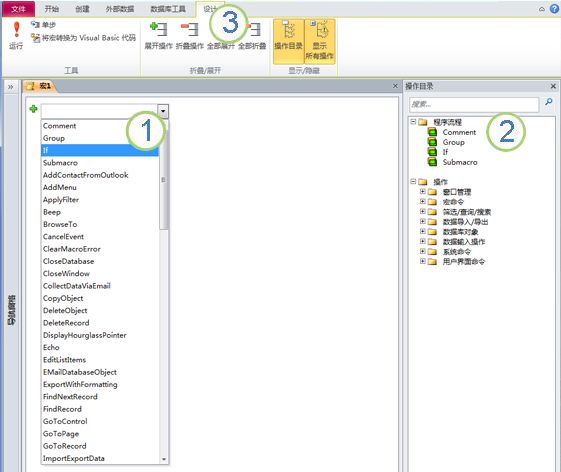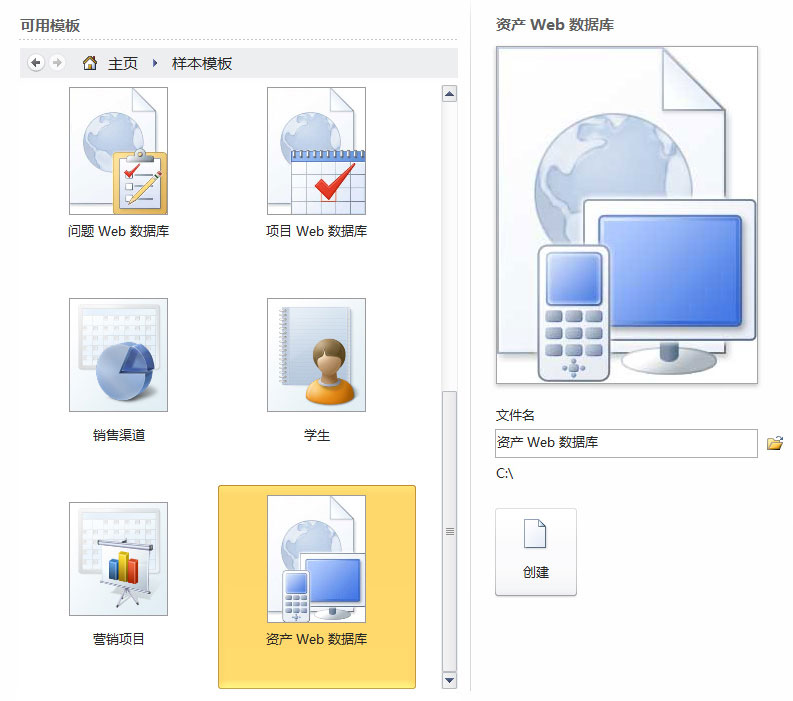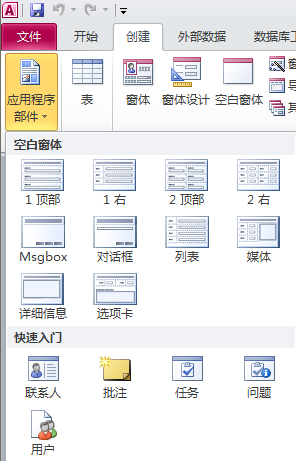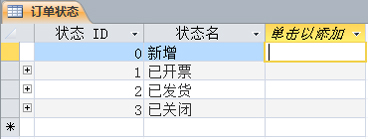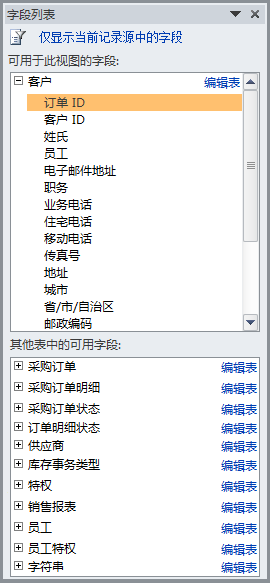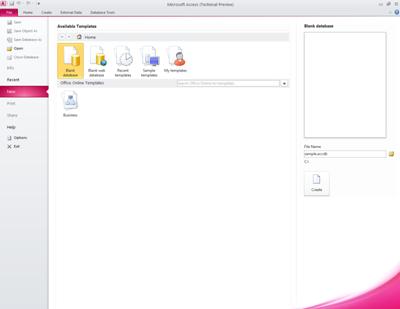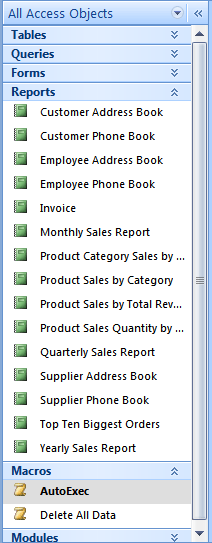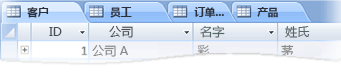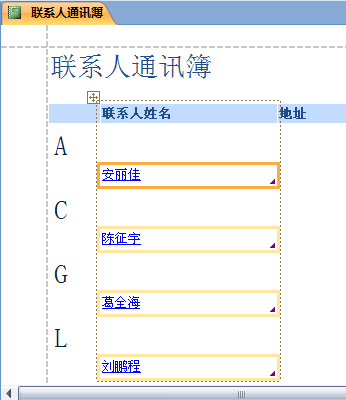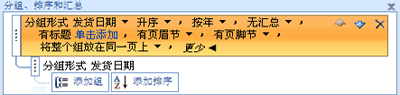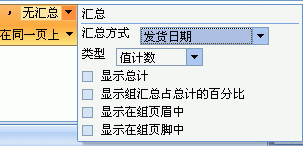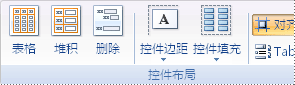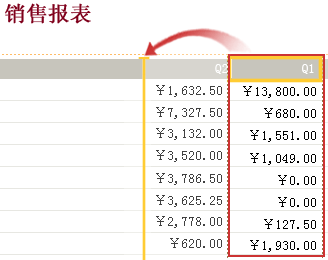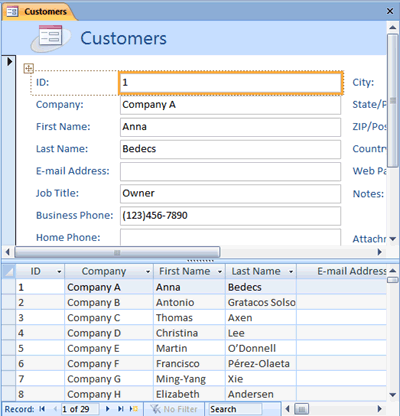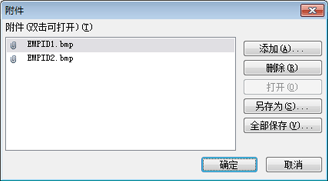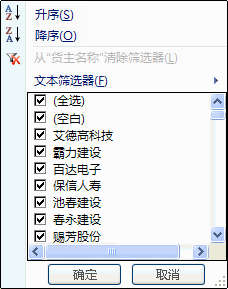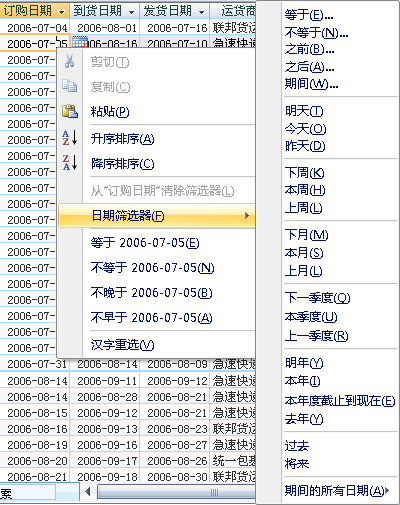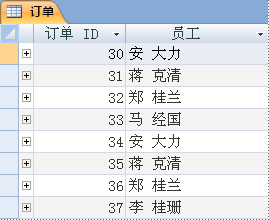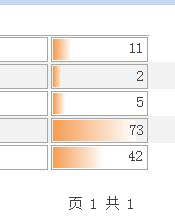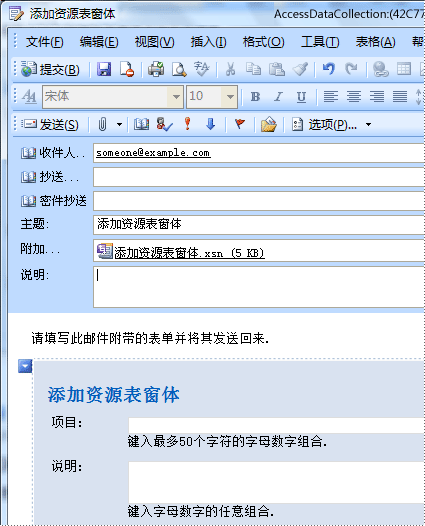在 Microsoft Access 2010 中,可以生成 Web 数据库并将其发布到 SharePoint 网站。 SharePoint 访问者可以在 Web 浏览器中使用数据库应用程序,并使用 SharePoint 权限来确定谁可以查看哪些内容。 可以从模板开始,以便可以立即开始协作。
Access 用户界面也已更改。 Access 2010 中的新增功能,Backstage 视图授予你访问应用于整个数据库的所有命令(例如压缩和修复),或者来自“ 文件 ”菜单的命令。
本文介绍 Access 2010 中引入的功能。 如果需要对 Access 进行一般介绍,请参阅 Access 2010 入门一文。
本文内容
概述
如果有权访问配置 Access Services 的 SharePoint 网站,则可以使用 Access 2010 创建 Web 数据库。 在 SharePoint 网站上拥有帐户人员可以在 Web 浏览器中使用数据库,但您必须使用 Access 2010 进行设计更改。 尽管某些桌面数据库功能不会转换为 Web,但可以使用新功能(如计算字段和数据宏)执行许多相同的作。
在 Web 上共享数据库
-
使用模板 五个模板附带 Access 2010 :联系人、资产、项目、活动和慈善贡献。 还可以在发布之前或发布后修改任何模板。
-
从头开始 创建空白新数据库时,可以在常规数据库和 Web 数据库之间进行选择。 此选项会影响你所看到的设计功能和命令,因此可以轻松确保应用程序与 Web 兼容。
-
将现有数据库转换为 Web 数据库 可以将现有应用程序发布到 Web。 并非所有桌面数据库功能在 Web 上都受支持,因此可能需要调整应用程序的某些功能。
可以运行新的 Web 兼容性检查器来帮助识别和修复任何兼容性问题。
-
Intranet 或 Internet 可以发布到自己的 SharePoint 服务器,也可以使用托管的 SharePoint 解决方案。
注意: 用户帐户是使用 Web 数据库所必需的。 不支持匿名访问。
有关 Web 数据库的详细信息,请参阅 生成数据库以便在 Web 上共享一文。
新建宏生成器
Access 2010 提供了一个新的宏生成器,该宏生成器具有 IntelliSense 和一个干净、直接的界面。
1. 从列表中选择一个作...
2. ...或双击作目录中的作,将其添加到宏。
3. 处理宏时,将显示“ 设计 ”选项卡。
添加作时,宏生成器中会显示更多选项。 例如,添加“If”作时,会看到:
观看以下视频,了解新宏生成器的工作原理。

除了传统的宏之外,还可以使用新的宏生成器创建数据宏,这是一项新功能。
数据宏:基于事件更改数据
数据宏有助于支持 Web 数据库中的聚合,并提供在任何 Access 2010 数据库中实现“触发器”的方法。
例如,假设你有一个 PercentComplete 字段和一个 Status 字段。 将“状态”设置为“完成”时,可以使用数据宏将 PercentComplete 设置为 100,将“状态”设置为“未启动”时,将“状态”设置为 0。
可以在以下视频中看到数据宏的运行情况。

增强的表达式生成器
表达式生成器现在具有 IntelliSense 功能,因此你可以在键入时看到选项。 它还会在“表达式生成器”窗口中显示当前所选表达式值的帮助。 例如,如果选择 Trim 函数,则表达式生成器将显示:
剪裁 (字符串) 返回类型字符串的 Variant 类型,其中包含指定字符串的副本,不包含前导空格和尾随空格。
有关详细信息,请参阅 使用表达式生成器一文。
计算字段
可以创建显示计算结果的字段。 计算必须引用相同表格中的其他字段。 使用表达式生成器创建计算。
新建数据库模板
Access 2010 包括一套专业设计的数据库模板,用于跟踪联系人、任务、事件、学生和资产以及其他类型的数据。 可以立即使用它们,也可以对其进行增强和优化,以完全按照所需方式跟踪信息。
每个模板都是一个完整的跟踪应用程序,其中包含预定义的表、窗体、报表、查询、宏和关系。 模板设计为立即可用,以便你可以快速启动和运行。 如果模板设计满足你的需求,你已准备就绪。 否则,可以使用模板在创建满足特定需求的数据库时先行一后。
除了 Access 2010 附带的模板之外,还可以连接到 Office.com 并下载更多模板。
用于向现有数据库添加功能的应用程序部件
可以使用应用程序部件轻松地将功能添加到现有数据库。 Access 2010 中的新增功能是一个模板,它包含数据库的一部分,例如,预格式化表或具有关联的表单和报表的表。 例如,向数据库添加一个 Tasks 应用程序部件,并获取“任务”表、“任务”窗体,以及用于将“任务”表关联到数据库中另一个表的选项。
有关详细信息,请参阅 保存并重用数据库设计元素一文。
改进了数据表视图
可以创建表并开始使用它,而无需提前定义字段 - 只需单击“创建”选项卡上的“表”,并开始在显示的新数据表中输入数据。 Access 2010 自动确定每个字段的最佳数据类型,以便你能够即时启动并运行。 单击添加列显示新字段的添加位置,如果需要更改新字段或现有字段的数据类型或显示格式,可以使用功能区上的“字段”选项卡上的命令。 还可以将数据从 Microsoft Excel 表中粘贴到新的数据表中 - Access 2010 创建所有字段并自动识别数据类型。
“字段列表”窗格
使用“ 字段列表 ”窗格,可以从其他表添加字段。 可以从记录源中的表、相关表或数据库中不相关的表拖动字段。 如果需要表之间的关系,则会自动创建该关系,或者系统会提示你完成此过程。
布局视图有助于加快窗体和报表的设计速度
在窗体或报表中查看数据时,使用布局视图进行设计更改。
布局视图具有多项增强功能,如果要为 Web 设计窗体或报表,则需要该视图。
使用控件布局保持整洁
布局是一组控件,你可以将其作为一个单元移动和调整大小。 在 Access 2010 中,布局已得到增强,允许在窗体和报表上更灵活地放置控件。 可以水平或垂直拆分或合并单元格,从而轻松重新排列字段、列或行。
设计 Web 数据库时必须使用布局视图,但“设计”视图仍可用于桌面数据库设计工作。
全新的用户界面
新的用户界面(在 Access 2010 中进行了增强)旨在使你能够轻松找到以前通常隐藏在复杂菜单和工具栏中的命令和功能。
功能区
功能区是选项卡的集合,其中包含按特性和功能组织的命令组。 功能区将替换早期版本的 Access 中找到的菜单和工具栏层。 下图显示了选择了“ 开始 ”选项卡的功能区。
功能区的主要功能包括:
-
命令选项卡 - 显示通常一起使用的命令的选项卡,以便可以在需要时找到所需的命令。
-
上下文命令选项卡 - 根据上下文显示的命令选项卡,即正在处理的对象或正在执行的任务。 上下文命令选项卡包含最有可能应用于你正在执行的作的命令。
-
库 - 显示样式或选项预览的新控件,以便你可以在提交选择之前查看结果。
Backstage 视图
Access 2010 中的新增功能,Backstage 视图包含应用于整个数据库的命令,例如压缩和修复,或打开新数据库。 命令排列在屏幕左侧的选项卡上,每个选项卡包含一组相关命令或链接。 例如,如果单击“ 新建”,则会看到一组按钮,这些按钮可用于从头开始创建新数据库,或者从专业设计的数据库模板库中选择。
在 Backstage 视图中找到的许多命令在早期版本的 Access 的“ 文件 ”菜单上都可用,此外,最近打开的数据库和 ((如果连接到 Internet) 指向 office.com 文章的链接)。
若要访问 Backstage 视图,请单击“ 文件 ”选项卡。
导航窗格
导航窗格列出并提供了对当前打开的数据库中所有对象的轻松访问。
使用导航窗格可以按对象类型、创建日期、修改日期、相关表 ((基于对象依赖项) )或你创建的自定义组中组织对象。 需要更多空间来处理表单设计? 可以轻松折叠导航窗格,使其占用的空间很少,但仍可用。
选项卡式对象
默认情况下,表、查询、窗体、报表和宏在 Access 窗口中显示为选项卡式对象。
可以更改每个数据库的此设置,并使用对象窗口而不是选项卡。
“帮助”窗口
Access 2010 在同一帮助窗口中同时提供 Access 帮助和 Access 开发人员参考内容。 这两个系统包含不同类型的协助内容。 借助帮助查看器,你可以选择要显示的内容。 例如,可以将搜索范围更改为“访问开发人员参考”内容。 无论在“帮助”窗口中进行何种设置,所有 Access 帮助和访问开发人员参考内容始终在线、Office.com 或 MSDN 提供。
更强大的对象创建工具
Access 2010 提供了用于创建数据库对象的直观环境。
创建选项卡
使用“ 创建 ”选项卡可以快速创建新的窗体、报表、表、查询和其他数据库对象。 如果在导航窗格中选择表或查询,则可以使用“窗体”或“报表”命令一键创建基于该对象的新 窗体 或 报表 。
此一键式过程创建的新窗体和报表使用更新的设计,以帮助使它们更具视觉吸引力和立即有用。 自动生成的表单和报表具有专业外观的设计,标题包含徽标和标题。 此外,自动生成的报表还包括日期和时间以及信息性页脚和总计。
报表视图和布局视图
这些视图在 Access 2010 中得到增强,使你可以以交互方式处理窗体和报表。 通过使用“报表”视图,可以浏览报表的准确呈现,而无需在“打印预览”中打印或显示报表。 若要专注于某些记录,请使用筛选器功能,或使用“查找”作搜索匹配的文本。 可以使用 Copy 命令将文本复制到剪贴板,或单击报表中显示的活动超链接以在浏览器中跟踪链接。
布局视图允许你在浏览数据时进行设计更改。 在窗体或报表中查看数据时,可以使用布局视图进行许多常见的设计更改。 例如,通过从新的“字段列表”窗格中拖动字段名称来添加 字段 ,或使用属性表更改属性。
布局视图现在提供改进的设计布局-一组控件,你可以将其调整为一个控件组,以便你可以轻松地重新排列字段、列、行或整个布局。 还可以在“布局”视图中轻松删除字段或添加格式。
简化报表中的分组和排序创建
Access 具有对报表中的数据进行分组和排序以及添加总计的新方法。 界面易于导航和理解,当它与新的布局视图一起使用时,可立即看到更改的效果。
假设你想要在报表中按区域查看总销售额。 使用“布局”视图和“ 分组”、“排序”和“总计 ”窗格添加组级别并请求总计,并在报表中实时查看更改。 使用“总计”行可以轻松地向报表页眉或页脚添加总和、平均值、计数、最大值或最小值。 简单总计不再需要手动创建计算字段。 现在只需指向并单击即可。
改进了控件布局,可帮助你创建精美的窗体和报表
Forms和报表通常包含表格信息,例如包含客户名称的列或包含客户所有字段的行。 可以将这些控件分组到一个布局中,该布局可以轻松地作为一个单元进行作,包括标签。
由于可以从不同的部分(例如节页眉或页脚中的标签)中选择控件,因此具有相当大的灵活性。 可以轻松:
-
移动布局或调整布局大小。 例如,将列向左或向右移动。
-
设置布局格式。 例如,将客户名称列设置为粗体,使其突出。
-
向布局添加列 (字段) 。
-
从布局中删除列 (字段) 。
-
合并或拆分单元格
布局随设计一起保存,以便它们保持可用。 以下视频演示了布局在窗体和报表中的工作原理。

拆分表单以快速浏览数据
使用拆分窗体创建组合数据表视图和窗体视图的窗体。 可以设置属性以指示 Access 将数据表放在顶部、底部、左侧或右侧。
注意: 拆分窗体在 Web 数据库中不可用。
窗体和报表中的嵌入宏
使用嵌入宏避免编写代码。 嵌入宏存储在 属性中,是它所属对象的一部分。 可以更改嵌入宏的设计,而无需担心可能使用该宏的其他控件 - 每个嵌入宏都是独立的。 嵌入宏是受信任的,因为它们会自动被阻止执行潜在的不安全作。
新的数据类型和控件
Access 2010 中的新增功能,计算字段允许存储计算结果。
-
多值字段
-
附件数据类型
-
增强的备注字段
-
日期/时间字段的内置日历控件
计算字段
可以创建一个字段,用于显示从同一表中的其他数据计算的值。 使用表达式生成器创建计算,因此可以从 IntelliSense 中受益,并轻松访问表达式值的帮助。
其他表中的数据不能用作计算数据的源。 计算字段不支持某些表达式。
多值字段
多值字段可以为每个记录存储多个值。 假设你必须将任务分配给一个员工或承包商,但你想要将其分配给多个人员。 在大多数数据库管理系统和早于 Office Access 2007 的 Access 版本中,必须创建多对多关系才能正确执行此作。
注意: Access 会创建一个隐藏表来维护每个多值字段所需的多对多关系。
多值字段特别适合处理包含 Windows SharePoint Services 中使用的其中一种多值字段类型的 SharePoint 列表。 Access 2010 与这些数据类型兼容。
文件的附件字段
使用“附件”数据类型,可以轻松地在数据库中存储各种文档和二进制文件,而数据库大小不会有任何不必要的增长。 如果可能,Access 会自动压缩附件,以最大程度地减少空间使用量。 是否要将Word文档附加到记录或在数据库中保存一系列数字图片? 使用附件可以更轻松地完成这些任务。 甚至可以将多个附件添加到单个记录。
注意: 可以在 Web 数据库中使用附件字段,但每个 Web 表最多可以有一个附件字段。
备注字段现在存储富文本并支持修订历史记录
富文本备注字段意味着不再局限于记录中的纯文本。 除了不同的字体和颜色,还可以使用 (选项(如粗体、斜体)设置文本的格式,以及) 并将文本存储在数据库中的其他常见格式选项。 富格式文本以基于 HTML 的格式存储在备注字段中,该格式与 Windows SharePoint Services 中的富文本数据类型兼容。 将新的 TextFormat 属性设置为 RichText 或 PlainText,然后在文本框控件和数据表视图中正确设置信息的格式。
“备注”字段用来存储大量信息。 可以配置 “仅追加” 属性,以保留对备注字段所做的所有更改的历史记录。 然后,你可以查看这些更改的历史记录。 此功能还支持 Windows SharePoint Services 中的跟踪功能,以便还可以使用 Access 查看 SharePoint 列表内容历史记录。
用于选取日期的日历
使用日期/时间数据类型的字段和控件会自动获得对内置交互式日历的支持。 日历按钮自动显示在日期的右侧。 想知道这个星期五的日期吗? 单击该按钮,日历会自动显示,以便查找并选择日期。 可以使用 属性选择关闭字段或控件的日历。
改进的数据呈现
新的数据呈现功能可帮助你更快地创建数据库对象,然后更轻松地分析数据。
增强的排序和筛选工具
假设必须快速查找匹配值或对数据列进行排序。 自动筛选功能增强了已经强大的筛选功能,以便你可以快速专注于所需的数据。 可以轻松地从列中的唯一值中进行选择,这对于无法回忆起所需名称的情况非常有用,或者可以使用普通语言的上下文菜单选项对值进行排序,例如从最旧到最新或从小到大排序。
最常见的筛选器选项在菜单命令中很容易可见,或者可以使用快速筛选器根据输入的数据限制信息。 快速筛选选项根据数据类型自动更改,以便你会看到文本、日期和数字信息的合理选择。
数据表中的总计和交替背景色
数据表视图提供“总计”行,可在其中显示求和、计数、平均值、最大值、最小值、标准偏差或方差。 添加“总计”行后,可指向列单元格中的箭头,然后选择所需的计算。
数据表、报表和连续窗体支持行的交替背景色,可以独立于默认背景色进行配置。 每隔一行进行底纹很容易,你可以选择任何颜色。
条件格式
Access 2010 添加新的条件格式设置功能,使你能够实现与 Excel 中提供的格式样式相同的一些格式样式。 例如,现在可以添加数据条,使数字列更具可读性,如下图所示:
注意: 条件格式在 Web 数据库中不可用。
增强的安全性
增强的安全功能和与 Windows SharePoint Services 的强集成可帮助你更有效地管理信息跟踪应用程序,并使信息跟踪应用程序比以前更安全。 通过将跟踪应用程序数据存储在 Windows SharePoint Services 的列表中,可以审核修订历史记录、恢复已删除的信息以及配置数据访问权限。
Office Access 2007 引入了一种新的安全模型,该模型在 Access 2010 得到了延续和改进。 统一信任决策与 Microsoft Office 信任中心集成。 使用受信任位置可以轻松信任安全文件夹中的所有数据库。 可以加载具有禁用代码或宏的 Office Access 2007 应用程序,以便提供更安全的沙盒 (即不安全的命令不能) 体验运行。 受信任的宏在沙盒模式下运行。
使用 InfoPath 表单和 Outlook 收集数据
数据收集功能可帮助你通过使用 Outlook 和 InfoPath(可选)收集反馈。 可以自动生成 InfoPath 窗体或 HTML 表单,并将其嵌入电子邮件正文中。 然后,可以将表单发送给从 Outlook 联系人中选择的收件人,或发送到 Access 数据库中某个字段中存储的收件人姓名。
可以选择是收集新信息还是更新现有信息。 然后,收件人填写并退回表单。 Outlook 可识别传入表单,并自动将数据保存在 Access 数据库中 , 无需重新键入。
导出到 PDF 和 XPS
在 Access 2010 中,可以将数据导出到 PDF (可移植文档格式) 或 XPS (XML 纸张规范) 文件格式进行打印、发布和电子邮件分发,前提是首先安装发布为 PDF 或 XPS 加载项。 将窗体、报表或数据表导出到 .pdf 或 .xps 文件中,可以在易于分发的表单中捕获信息,该表单保留了所有格式特征,但不需要其他人在其计算机上安装 Access 即可打印或查看输出。
-
可移植文档格式 PDF 是一种固定布局的电子文件格式,可保留文档格式并帮助进行文件共享。 PDF 格式可确保联机查看或打印文件时,它完全保留所需的格式,并且无法轻松复制或更改文件中的数据。 对于要使用专业印刷方法进行复制的文档,PDF 格式也很有用。
-
XML 纸张规范 XPS 是一种电子文件格式,可保留文档格式并帮助进行文件共享。 XPS 格式可确保联机查看或打印文件时,它完全保留所需的格式,并且无法轻松复制或更改文件中的数据。
使用外部数据变得更轻松
现在可以作为外部数据源连接到 Web 服务。 需要 Web 服务管理员提供的 Web 服务定义文件。 安装定义文件后,可以链接到 Web 服务数据作为链接表。
新增功能可更轻松地导入和导出数据。 可以保存导入或导出作,然后在下次要执行相同任务时重复使用保存的作。 使用导入电子表格向导可以替代 Access 选择的数据类型,并且可以导入、导出和链接到至少具有 Office Excel 2007 文件格式的文件。
解决问题的更好方法
Microsoft Office 诊断是一系列诊断测试,可帮助你了解计算机崩溃的原因。 诊断测试可以直接解决一些问题,并可以确定解决其他问题的方法。 Microsoft Office 诊断将替换以下Microsoft Office 2003 功能:检测和修复,Microsoft Office 应用程序恢复。
改进的拼写检查器
下面是拼写检查的一些新功能。
-
拼写检查器在 Office 程序中的行为更加一致。 此更改的示例包括:
-
多个拼写检查器选项现在是全局的。 如果在一个 Office 程序中更改这些选项之一,该选项也会针对所有其他 Office 程序进行更改。
-
除了共享相同的自定义词典外,所有程序都可以使用相同的对话框来管理它们。 有关详细信息,请参阅 使用自定义词典向拼写检查器添加单词一文。
-
-
拼写检查器包括改革后的法语词典。 Microsoft Office 2003 中,这是一个必须单独安装的加载项。
-
首次使用该语言时,会自动为语言创建排除字典。 可以使用排除字典强制拼写检查器标记要避免使用的单词。 排除词典可用于避免淫秽或与风格指南不匹配的字词。